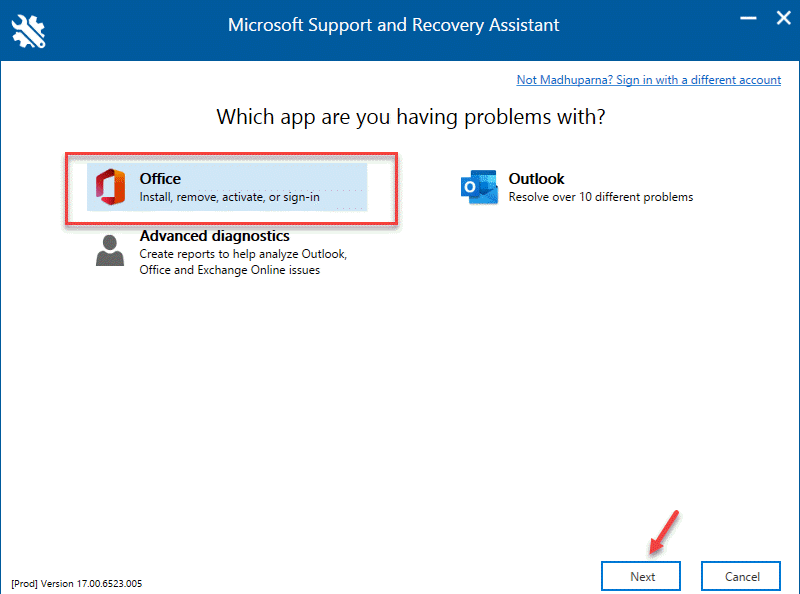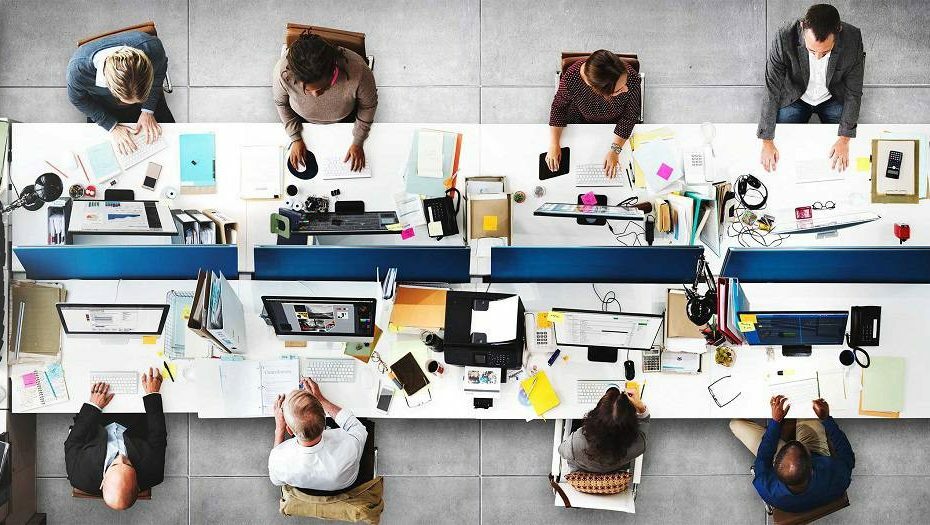ამ სტატიაში განვიხილავთ თუ როგორ უნდა გადავჭრათ სხვადასხვა MS Office ინსტალაციის შეცდომები თქვენს კომპიუტერში. თუ ვერ შეძლებთ ინსტალაციას MS Office თქვენს კომპიუტერში მიჰყევით ამ მარტივ ხრიკებსა და შესწორებებს საკითხის სწრაფად გადასაჭრელად.
Fix-1 წაშალეთ Office საქაღალდე Task Scheduler- ში
წაშლა ოფისი საქაღალდე დან დავალებების განრიგი ფანჯარა შეიძლება გადაჭრას საკითხი თქვენს ბოლოს.
1. დააჭირეთ ღილაკს ძებნა ყუთი Windows– ის ხატის გვერდით და აკრიფეთ „დავალებების განრიგი“.
2. Დააკლიკეთ "დავალებების განრიგი”ამაღლებულიდან ძებნა შედეგი გაიხსნება დავალებების განრიგი.
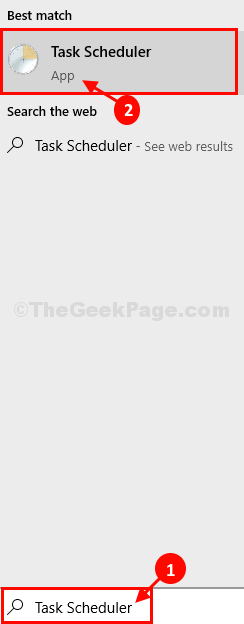
3. შიგნით დავალების შემდგენელი ფანჯარა, მარცხენა მხარეს, დააჭირეთ ღილაკს ”მაიკროსოფტი”მისი გაფართოებისთვის.
4. ახლა, დააჭირეთ მაუსის მარჯვენა ღილაკს"ოფისი”და შემდეგ დააჭირეთ”წაშლა”რომ წაშალოთ იგი თქვენი კომპიუტერიდან.
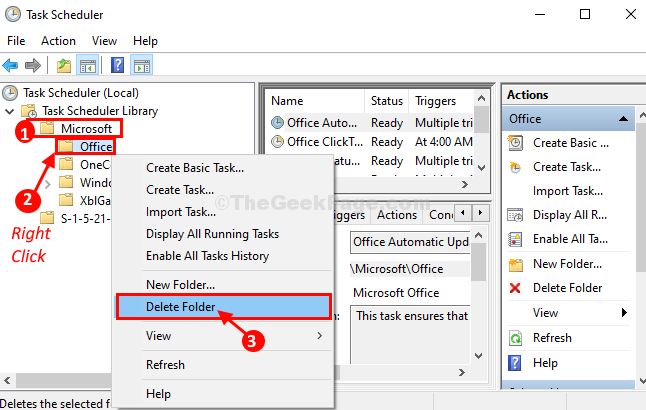
დახურვა დავალებების განრიგი ფანჯარა.
გადატვირთეთ თქვენს კომპიუტერში შეინახეთ ცვლილებები. თქვენი კომპიუტერის გადატვირთვის შემდეგ სცადეთ ინსტალაცია MS Office ისევ
Fix-2 ხელახლა დარეგისტრირდით Windows Installer-
Windows- ის ინსტალატორის ხელახალი რეგისტრაცია დაგეხმარებათ ამ საკითხის მოგვარებაში.
1. თავდაპირველად, დაწერეთსმდ”საძიებო ველში.
2. რაც თქვენ უნდა გააკეთოთ შემდეგ არის დააჭირეთ მაუსის მარჯვენა ღილაკს ზე "ბრძანების სტრიქონი”და დააჭირეთ ღილაკს”Ადმინისტრატორის სახელით გაშვება“.

ბრძანების სტრიქონი გაიხსნება ადმინისტრაციული უფლებები.
3. შიგნით ბრძანების სტრიქონი ფანჯარა, კოპირება-ჩასმა ეს ბრძანება ორიჯერ და შემდეგ მოხვდა შედი ყოველი დროის შემდეგ ორჯერ შეასრულოს ბრძანება.
msiexec / რეგისტრაციის გაუქმება
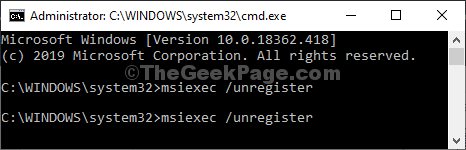
დახურვა ბრძანების სტრიქონი ფანჯარა.
4. დაჭერა ვინდოუსის გასაღები + R გაშვება გაიქეცი ფანჯარა.
5. დროებითი საქაღალდეში შესასვლელად აკრიფეთ „%ტემპი%”და შემდეგ დააჭირეთ ღილაკს” კარგი ”.

6. იმ Ტემპი საქაღალდე, დააჭირეთ ღილაკს ”ადგილობრივი”ამ საქაღალდის გასასვლელად, მისამართის ზოლზე.

7. ახლა, ადგილობრივი საქაღალდე, დააჭირეთ მაუსის მარჯვენა ღილაკს ზე "Ტემპი”საქაღალდე და შემდეგ დააჭირეთ”Თვისებები“.
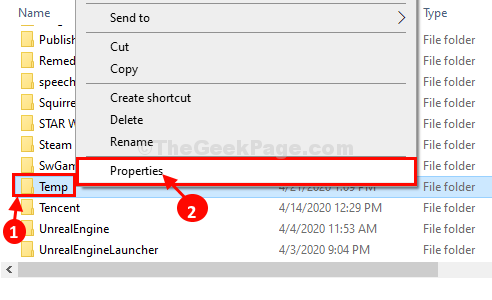
8. შიგნით ტემპის თვისებები ფანჯარა, დააჭირეთ "რედაქტირება“.
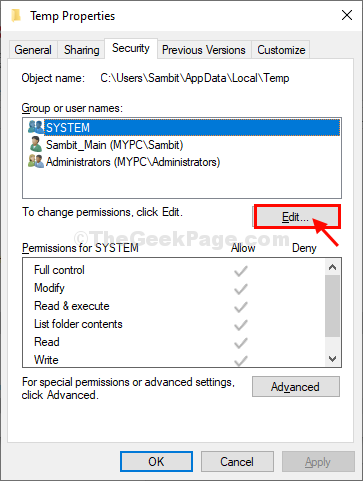
9. შიგნით ნებართვები ტემპზე ფანჯარა, დააჭირეთ "დამატება“.
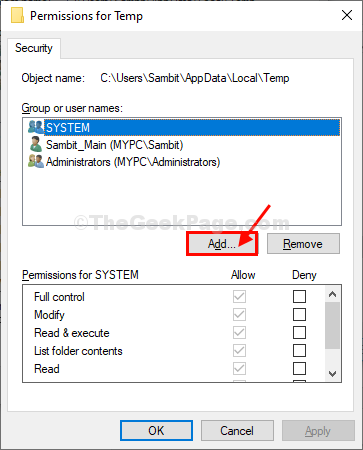
10. შიგნით აირჩიეთ ჯგუფები ფანჯარა, დააჭირეთ "Მოწინავე“.

11. შიგნით აირჩიეთ მომხმარებლები ან ჯგუფები ფანჯარა, დააჭირეთ "იპოვნეახლა“.
12. ახლა,Ძიების შედეგები:‘ჩანართი, აირჩიეთ ყველა ჯგუფი და შემდეგ დააჭირეთ ღილაკს"კარგი“.
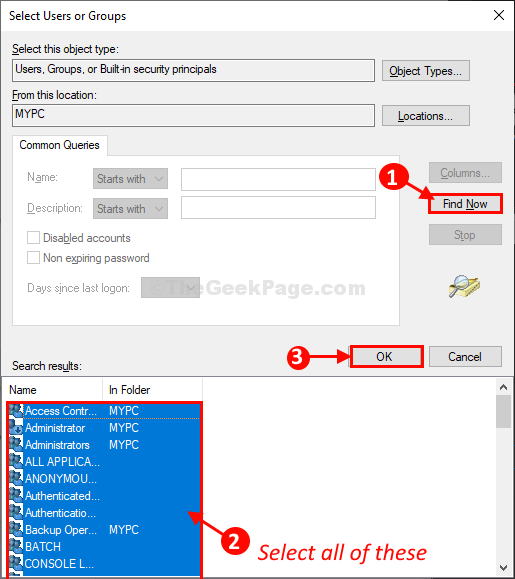
13. შიგნით აირჩიეთ მომხმარებლები ან ჯგუფები ფანჯარა, დააჭირეთ "კარგი”ცვლილებების შესანახად.
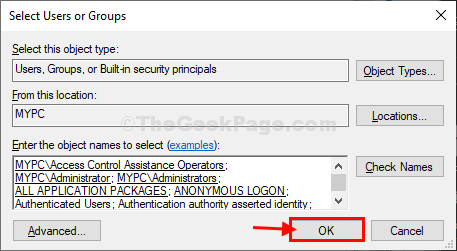
14. შიგნით ნებართვები ტემპზე ფანჯარა, დააჭირეთ "მიმართვა”და შემდეგ”კარგი“.
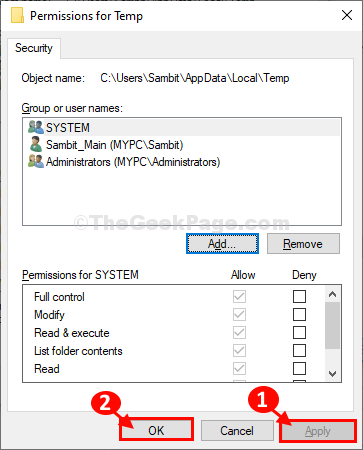
15. დაბოლოს, შიგნით ტემპის თვისებები ფანჯარა, თანმიმდევრულად დააჭირეთ ღილაკს ”მიმართვა”და შემდეგ”კარგი”ცვლილებების შესანახად.
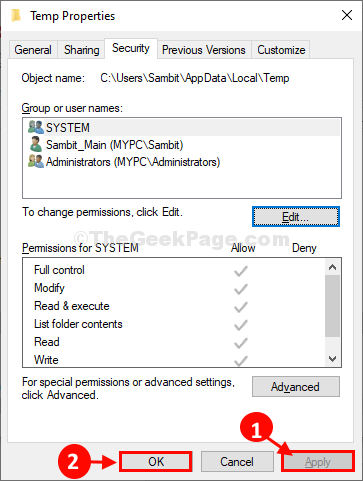
ახლა დახურეთ ფაილის მკვლევარი ფანჯარა.
სცადეთ ინსტალაცია MS Office ისევ თქვენს კომპიუტერში.
Fix-3 ოფისის საქაღალდის პროგრამის მონაცემების წაშლა-
კორუმპირებული პროგრამის მონაცემების წაშლა ოფისი ფოლდერმა შეიძლება გადაჭრას თქვენი საკითხი.
1. დაჭერა ვინდოუსის გასაღები + R გაშვება გაიქეცი ფანჯარა.
2. იმ გაიქეცი ფანჯარა, აკრიფეთ ეს მალსახმობი და დააჭირეთ ღილაკს შედი.
%პროგრამის მონაცემები%
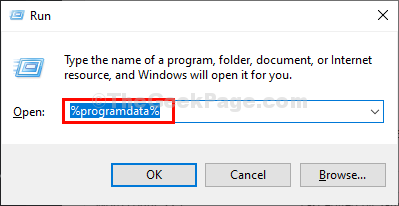
3. იმ Პროგრამის მონაცემები საქაღალდე, ორჯერ დააწკაპუნეთ ზე "მაიკროსოფტი”საქაღალდე.
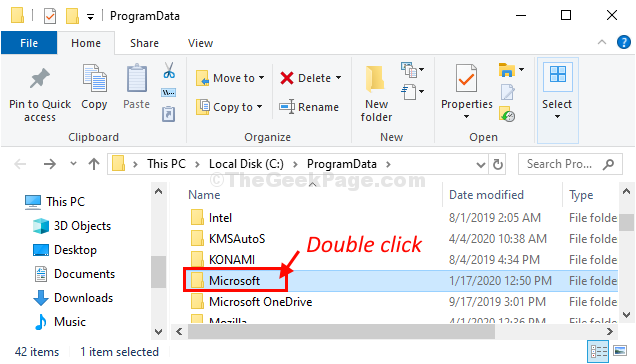
4. ახლა, გადაახვიეთ ქვემოთ და დააწკაპუნეთ მაუსის მარჯვენა ღილაკით "ოფისი”და შემდეგ დააჭირეთ”წაშლა”საქაღალდე თქვენი კომპიუტერიდან წასაშლელად.
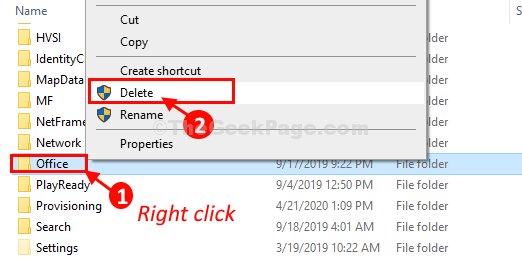
დახურვა ფაილის მკვლევარი ფანჯარა.
გადატვირთეთ თქვენს კომპიუტერში და გადატვირთვის შემდეგ, ისევ სცადეთ ინსტალაცია MS Office თქვენს კომპიუტერში.
Fix-4 წაშალეთ App- ის ოფისი საქაღალდის მონაცემები-
წაშლა AppData საქართველოს ოფისი საქაღალდე შეიძლება თქვენთვის გამოდგეს.
1. დაჭერა ვინდოუსის გასაღები + R გაშვება გაიქეცი ფანჯარა.
2. იმ გაიქეცი ფანჯარა, აკრიფეთ ”% appdata%“. შემდეგ, დააჭირეთშედი‘კლავიატურა.

3. იმ Როუმინგი საქაღალდე, ორჯერ დააწკაპუნეთზე "მაიკროსოფტი”საქაღალდე.
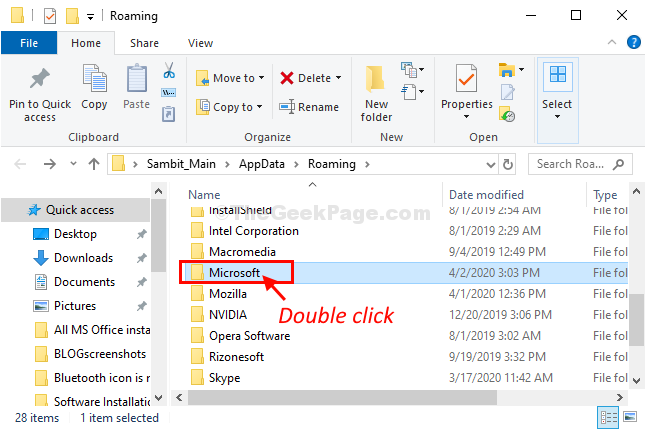
4. შემდეგ შიგნით მაიკროსოფტი საქაღალდე, გადაახვიეთ ქვემოთ, რომ იპოვოთ „ოფისი“.
5. დააჭირეთ მაუსის მარჯვენა ღილაკს "ოფისი”და შემდეგ დააჭირეთ”წაშლა”საქაღალდე თქვენი კომპიუტერიდან წასაშლელად.
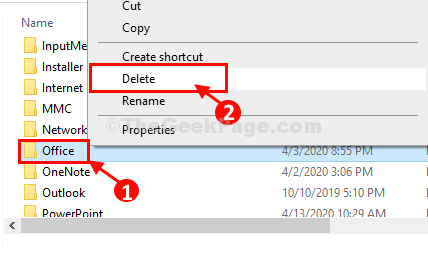
დახურვა ფაილის მკვლევარი ფანჯარა თქვენს კომპიუტერში.
Რესტარტი თქვენს სისტემაში და თქვენი კომპიუტერის გადატვირთვის შემდეგ სცადეთ ინსტალაცია MS Office თქვენს კომპიუტერში.
Fix-5 გადარქმევა Microsoft- ის დახმარება-
გადარქმევა Microsoft- ის დახმარება საქაღალდე ნამდვილად დაგეხმარებათ.
1. დაიწყოს გაიქეცი ფანჯრის პრესა ვინდოუსის გასაღები + R.
2. იმ გაიქეცი ფანჯარა, აკრიფეთ ”%პროგრამის მონაცემები%”და შემდეგ მოხვდა შედი.
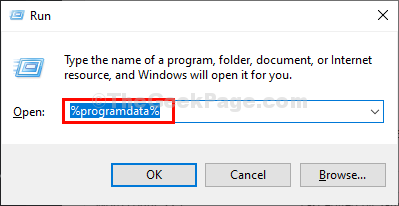
3. ახლა, გადაახვიეთ ქვემოთ და დააჭირეთ მაუსის მარჯვენა ღილაკს "Microsoft- ის დახმარება”და შემდეგ დააჭირეთ”გადარქმევა”საქაღალდის გადარქმევა.
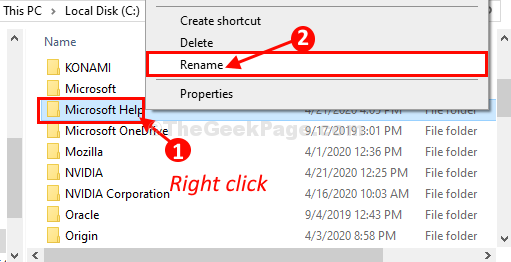
4. დაარქვით საქაღალდეს, როგორც „Microsoft- ის დახმარება. ძველი“.
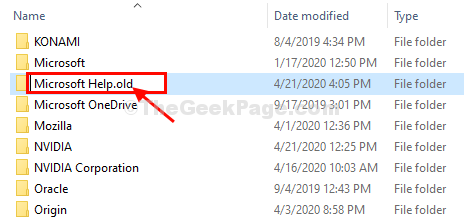
საქაღალდის გადარქმევის შემდეგ, დახურეთ ფაილის მკვლევარი ფანჯარა.
Რესტარტი შენი კომპიუტერი.
თქვენ შეძლებთ დააინსტალიროთ MS Office ყოველგვარი დამატებითი საკითხების გარეშე.